API trình quét mã của Google cung cấp một giải pháp hoàn chỉnh để quét mã mà không yêu cầu ứng dụng của bạn yêu cầu quyền sử dụng camera, đồng thời vẫn bảo vệ quyền riêng tư của người dùng. Việc này được thực hiện bằng cách uỷ quyền nhiệm vụ quét mã cho Dịch vụ Google Play và chỉ trả về kết quả quét cho ứng dụng của bạn (Video 1).
Tất cả quá trình xử lý hình ảnh đều diễn ra trên thiết bị và Google không lưu trữ kết quả hoặc dữ liệu hình ảnh. API này hỗ trợ các định dạng mã giống như API Quét mã vạch của Bộ công cụ học máy và trả về cùng một đối tượng Barcode.
API này phù hợp với những ứng dụng yêu cầu quét mã liền mạch mà không cần giao diện người dùng hoặc trải nghiệm camera tuỳ chỉnh. Quy trình triển khai hoàn toàn nằm trong Dịch vụ Google Play, đảm bảo tác động tối thiểu đến kích thước ứng dụng của bạn.
Kể từ phiên bản 16.1.0, bạn có thể bật tính năng tự động thu phóng để cho phép trình quét mã của Google tự động quét mã vạch ở xa camera. Khi người dùng hướng thiết bị vào một mã vạch, trình quét sẽ phát hiện và phóng to mã vạch một cách thông minh. Điều này giúp bạn không cần phải điều chỉnh mức thu phóng theo cách thủ công, nhờ đó giúp việc quét mã vạch diễn ra nhanh chóng, chính xác và dễ dàng hơn (xem Video 2).
 |
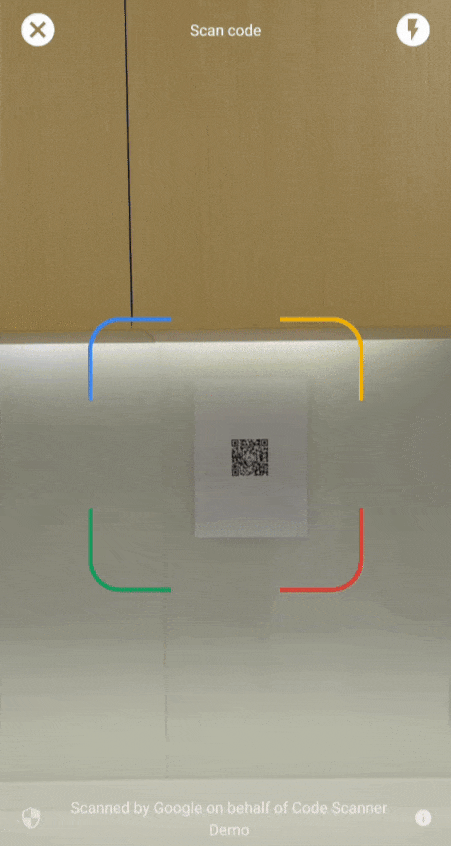 |
| Video 1. Tích hợp trình quét mã của Google | Video 2. Hiệu ứng tự động thu phóng |
Đối với các trường hợp sử dụng phức tạp hơn đòi hỏi phải có giao diện người dùng tuỳ chỉnh, bạn nên sử dụng trực tiếp API Quét mã vạch của Bộ công cụ học máy.
Nếu bạn có thắc mắc, muốn gửi lỗi hoặc cần được trợ giúp, hãy xem trang cộng đồng ML Kit.
Trước khi bắt đầu
Để chuẩn bị cho ứng dụng của bạn, hãy hoàn tất các bước trong những phần sau.
Định cấu hình ứng dụng
Trong tệp
settings.gradlecấp cao nhất, hãy thêm kho lưu trữ Maven của Google và kho lưu trữ trung tâm Maven vào khốidependencyResolutionManagement:dependencyResolutionManagement { repositories { google() mavenCentral() } }Thêm phần phụ thuộc Dịch vụ Google Play cho SDK
play-services-code-scannervào tệp bản dựng Gradle của mô-đun, thường làapp/build.gradle:dependencies { implementation 'com.google.android.gms:play-services-code-scanner:16.1.0' }Bạn có thể định cấu hình ứng dụng để Dịch vụ Google Play tự động tải mô-đun trình quét xuống thiết bị trong khi ứng dụng của bạn được cài đặt từ Cửa hàng Play.
<application ...> ... <meta-data android:name="com.google.mlkit.vision.DEPENDENCIES" android:value="barcode_ui"/> ... </application>Bạn cũng có thể kiểm tra rõ ràng phạm vi cung cấp của mô-đun trình quét và yêu cầu tải xuống thông qua ModuleInstallClient API của Dịch vụ Google Play.
Nếu bạn không bật tính năng tải mô-đun xuống tại thời điểm cài đặt hoặc yêu cầu tải xuống rõ ràng (và mô-đun trình quét chưa được cài đặt cho một trường hợp sử dụng khác), thì Dịch vụ Google Play sẽ tải mô-đun trình quét xuống vào lần đầu tiên mô-đun này được sử dụng.
Quét mã
Thực hiện các bước sau để quét mã vạch.
Không bắt buộc: Định cấu hình trình quét mã.
Nếu biết những định dạng mã vạch mà bạn muốn đọc, bạn có thể cải thiện tốc độ của trình phát hiện mã vạch bằng cách định cấu hình để chỉ phát hiện những định dạng đó. Ví dụ: để chỉ phát hiện mã Aztec và mã QR, hãy tạo một đối tượng
GmsBarcodeScannerOptionsnhư trong ví dụ sau:Kotlin
val options = GmsBarcodeScannerOptions.Builder() .setBarcodeFormats( Barcode.FORMAT_QR_CODE, Barcode.FORMAT_AZTEC) .build()
Java
GmsBarcodeScannerOptions options = new GmsBarcodeScannerOptions.Builder() .setBarcodeFormats( Barcode.FORMAT_QR_CODE, Barcode.FORMAT_AZTEC) .build();
Theo mặc định, tính năng tự động thu phóng sẽ tắt. Để bật chức năng tự động thu phóng bắt đầu từ phiên bản 16.1.0, hãy gọi
enableAutoZoom()như minh hoạ trong ví dụ về mã sau.Kotlin
val options = GmsBarcodeScannerOptions.Builder() .setBarcodeFormats(...) .enableAutoZoom() // available on 16.1.0 and higher .build()
Java
GmsBarcodeScannerOptions options = new GmsBarcodeScannerOptions.Builder() .setBarcodeFormats(...) .enableAutoZoom() // available on 16.1.0 and higher .build();
Lấy một thực thể của
GmsBarcodeScanner, như minh hoạ trong ví dụ về mã:Kotlin
val scanner = GmsBarcodeScanning.getClient(this) // Or with a configured options // val scanner = GmsBarcodeScanning.getClient(this, options)
Java
GmsBarcodeScanner scanner = GmsBarcodeScanning.getClient(this); // Or with a configured options // GmsBarcodeScanner scanner = GmsBarcodeScanning.getClient(context, options);
Yêu cầu quét mã bằng cách gọi
startScan().Kotlin
scanner.startScan() .addOnSuccessListener { barcode -> // Task completed successfully } .addOnCanceledListener { // Task canceled } .addOnFailureListener { e -> // Task failed with an exception }
Java
scanner .startScan() .addOnSuccessListener( barcode -> { // Task completed successfully }) .addOnCanceledListener( () -> { // Task canceled }) .addOnFailureListener( e -> { // Task failed with an exception });
Xử lý
Barcodethu được.Kotlin
val rawValue: String? = barcode.rawValue
Java
String rawValue = barcode.getRawValue();
